Evernote vs Notion:有什麼區別以及選擇哪種工具?
已發表: 2022-04-10我們都需要一個地方把我們的筆記放在一起——這是毫無疑問的。 有些人依賴經典的紙質筆記本,而另一些人則選擇數字工具。 如果您更喜歡後者,請閱讀我們的Evernote 與 Notion 比較,看看哪個應用程序最適合您。
儘管 Evernote 和 Notion 具有相同的用途,但它們在功能、設計、易用性、定價等方面有所不同。 為了節省您的時間,我們已經測試了這些工具並將結論放在這篇文章中。
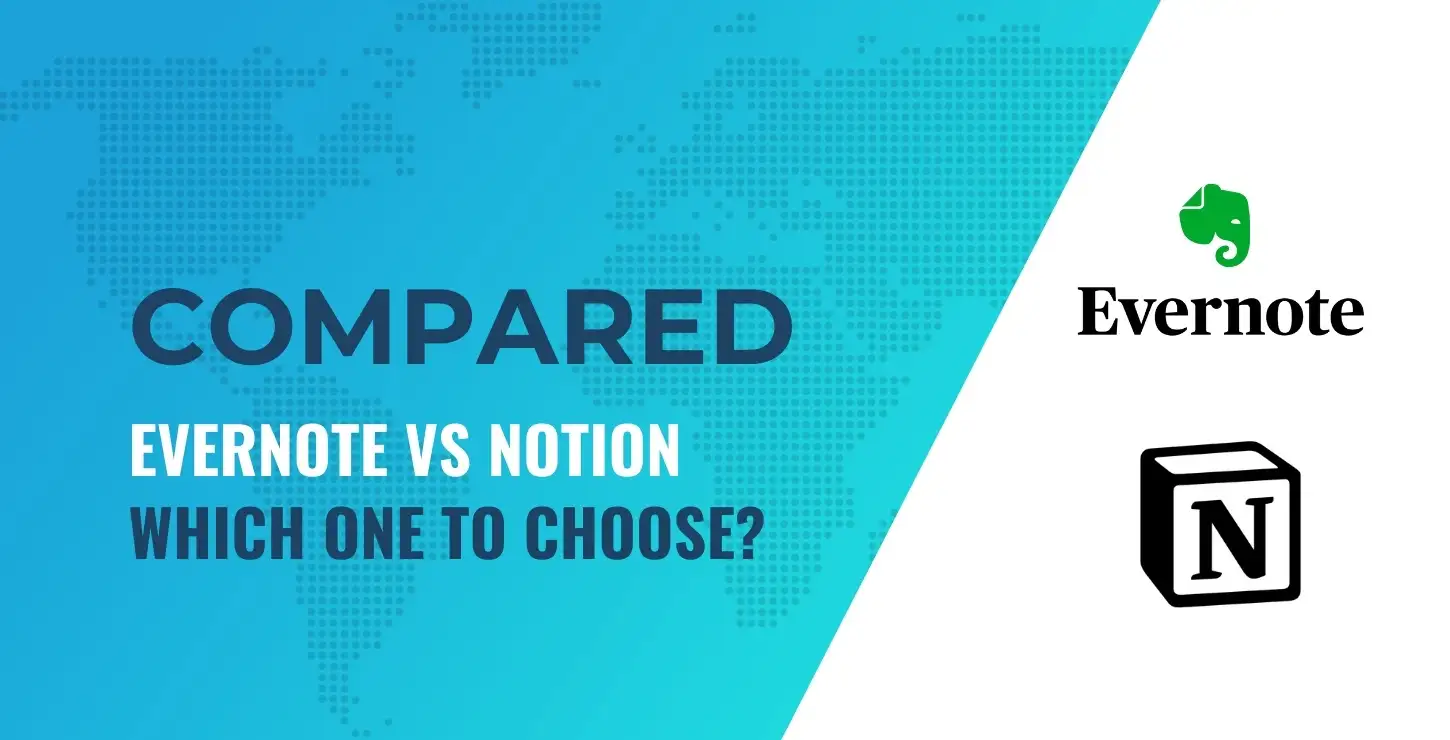
留在我們身邊,發現兩個應用程序之間的差異(和相似之處)。
讓我們潛入吧!
Evernote 與 Notion 簡介
在分析它們最重要的功能之前,您可能想知道為什麼我們選擇 Evernote 和 Notion 進行比較。
Evernote 和 Notion 是市場上最受歡迎的兩款筆記應用。 他們提供多合一的解決方案,將各種筆記組織在一個平台上。
例如,想法、會議、想法、目標、清單、任務、日誌、計劃、鏈接——所有東西都可以添加到那裡。 由於兩個應用程序都提供了預製模板,所有這些筆記類型都將很容易跟踪。
Evernote 和 Notion 與其他替代應用程序的不同之處在於不僅僅是數字筆記本。 它們還可以用作項目管理和生產力工具。 此外,它們還可以讓您以漂亮的樣式繪製或設計頁面,並將各種多媒體文件插入到您的筆記中。
什麼是印象筆記?
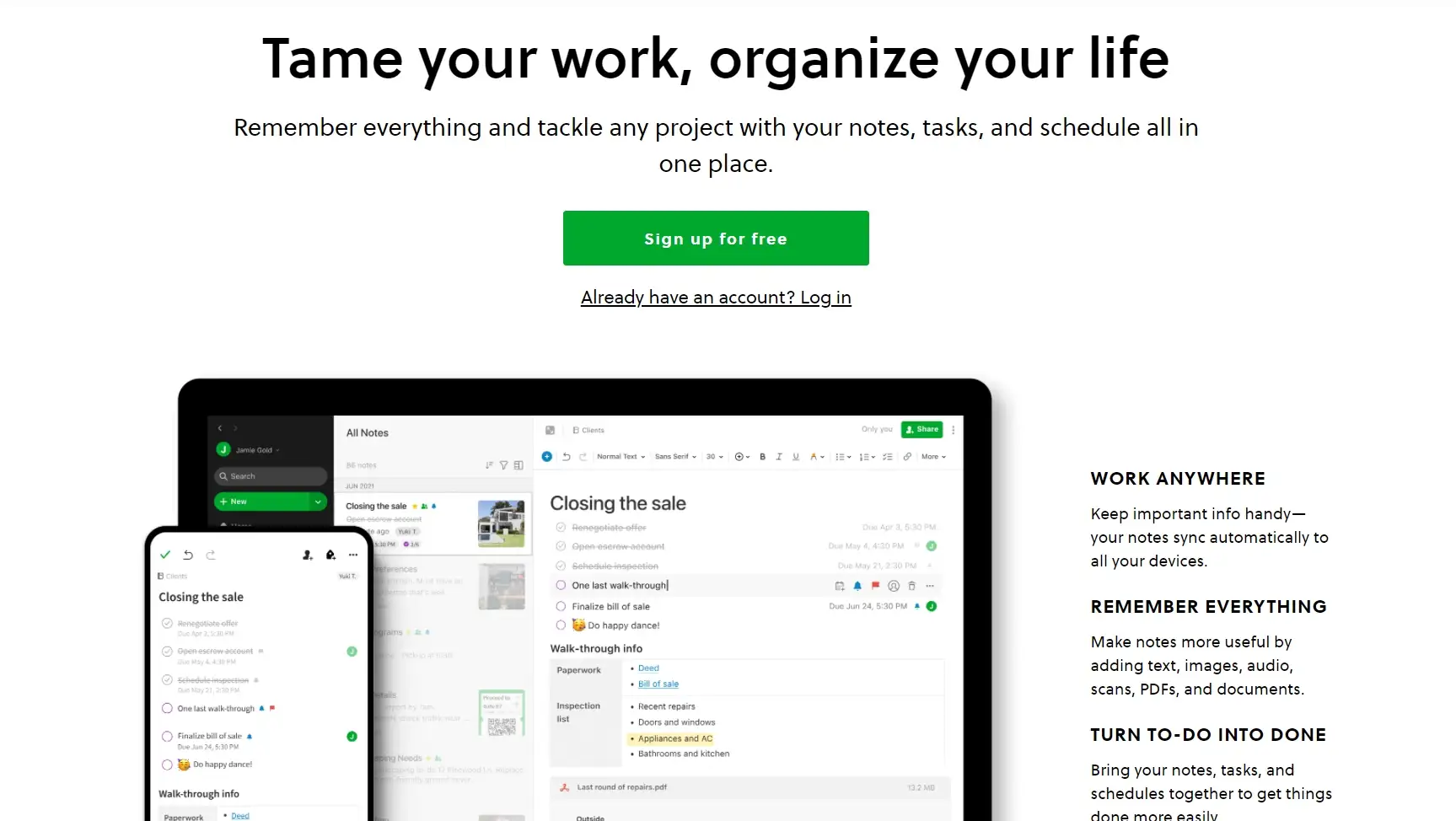
Evernote 是不久前投放市場的原始筆記應用程序之一。 但是,它仍然適用於任何類型的項目——專業的、個人的或基於團隊的。
Evernote 不僅僅是簡單的筆記。 您可以使用它來組織您的任務、工作日、日常習慣和其他個人項目。 該界面是可定制的,因此您可以根據自己的喜好彎曲它。
此外,它還允許您添加日曆、安排任務、將筆記/任務分解為子任務、草擬想法、分配團隊成員、導入文件、書籤鏈接,以及將應用程序連接到各種外部平台。
什麼是概念?
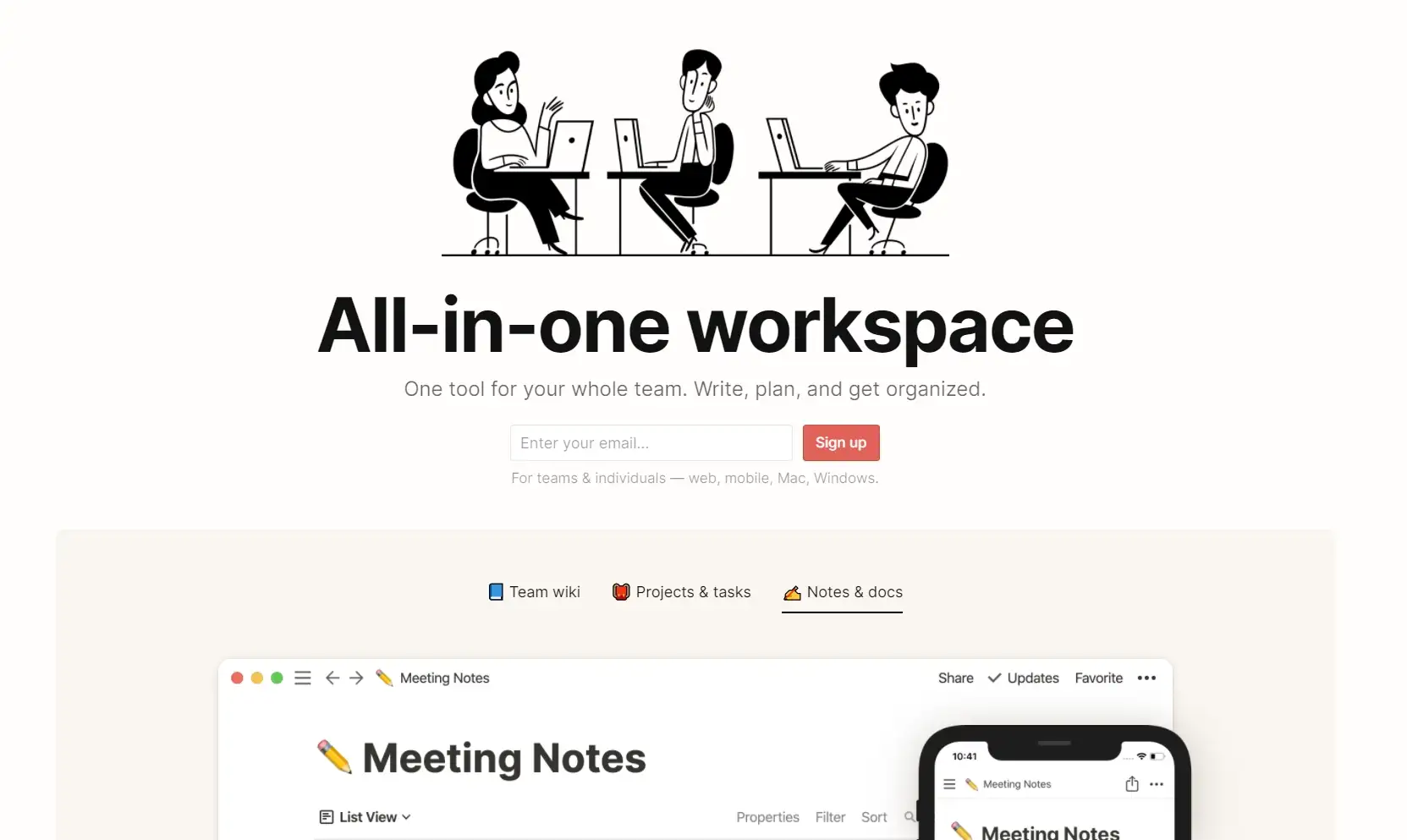
Notion 是一個一體化的工作空間,適用於希望將所有筆記、任務、項目、待辦事項和習慣井井有條的人們。 您可以為自己或整個團隊使用它來改進工作流程。
此外,Notion 擁有大量預製模板,可用於各種筆記用途。 設計和多用途功能完美結合,創造出一種產品,讓您提高工作效率並幫助您完成更多工作。
在這兩種工具中,概念肯定更現代。 界面更流暢、更直觀,並且與您從 Evernote 獲得的內容相比,還允許更好的自定義。
Evernote vs Notion 詳細介紹
乍一看,這兩種工具似乎以相似的方式工作。 但是你挖掘得越多,你就會注意到更多的差異。 因此,我們進入了細節,並更深入地比較了 Evernote 和 Notion。
以下是我們將在這篇文章中介紹的內容:
- ️特點
- ️易於使用
- 設計
- 集成
- 價錢
一、特點
這兩個應用程序都提供了大量的功能,而不僅僅是筆記和文檔。 使用 Evernote 和 Notion,您可以編寫可以保存並隨時返回的各種內容。 但它們確實提供了許多其他功能,可以簡化您的工作流程並提高您的工作效率。
讓我們看看那些是什麼!
| 特徵 | 印象筆記 | 概念 |
|---|---|---|
| 筆記和任務 | 內置任務模塊 | 任務是使用模板手動創建的 |
| 團隊工作區 | ||
| 設備同步 | 免費版中只有兩個設備 | 允許多個設備 |
| 模板 | 50+ | 250+ |
| 搜索和過濾器 | ||
| 日曆和提醒 | 谷歌日曆集成 | 應用內日曆塊 |
| 集成 | Google(日曆、Gmail、雲端硬盤)、Salesforce、Slack、Microsoft Teams | 鬆弛 |
| 網頁剪輯器 | Chrome、Safari、Firefox、Edge、Opera、IE、移動應用 | Chrome、Safari、Firefox、移動應用 |
| 拖放界面 | ||
| 兼容性 | Windows、Mac、Linux(測試版)、Android、iOS | Windows、Mac、安卓、iOS |
| 草圖 | 內置草圖模塊 | |
| 嵌入和附件 | ||
| 文件掃描 |
讓我們一一研究一些更重要的功能:
筆記
添加註釋是這兩種工具的主要目的。 您只需要打開您選擇的平台,登錄,然後單擊新建(在 Evernote 中)和新建頁面(在 Notion 中)。 將出現一個新的空白頁面,您可以在其中做筆記。 您可以通過添加圖像、複選框、標籤、模板等來個性化您的筆記。
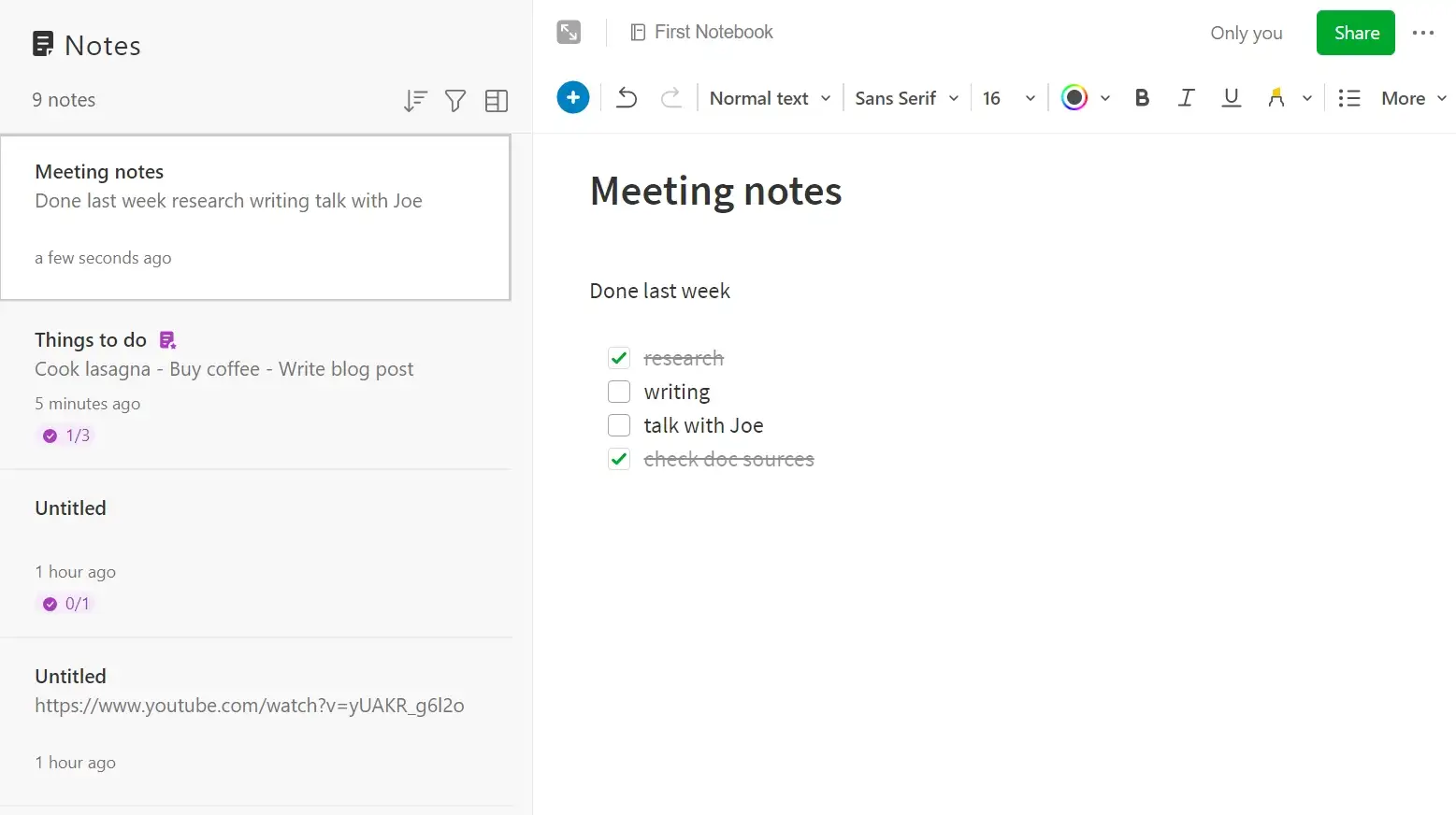
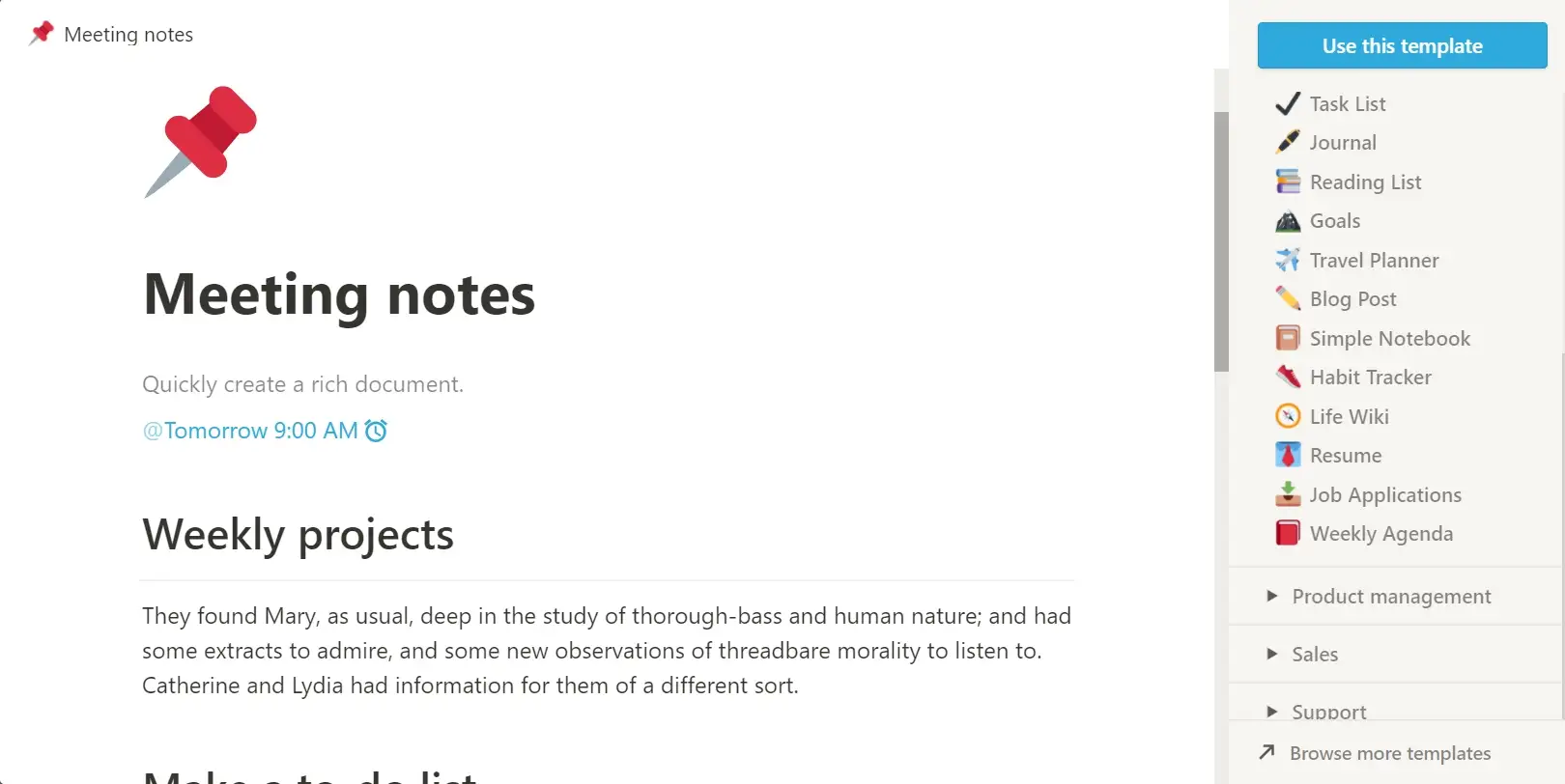
任務
在 Notion 中,您需要自己創建一個任務,方法是找到一個合適的模板,或者從頭開始構建一個模板並添加您的自定義字段——截止日期、標籤、作業。
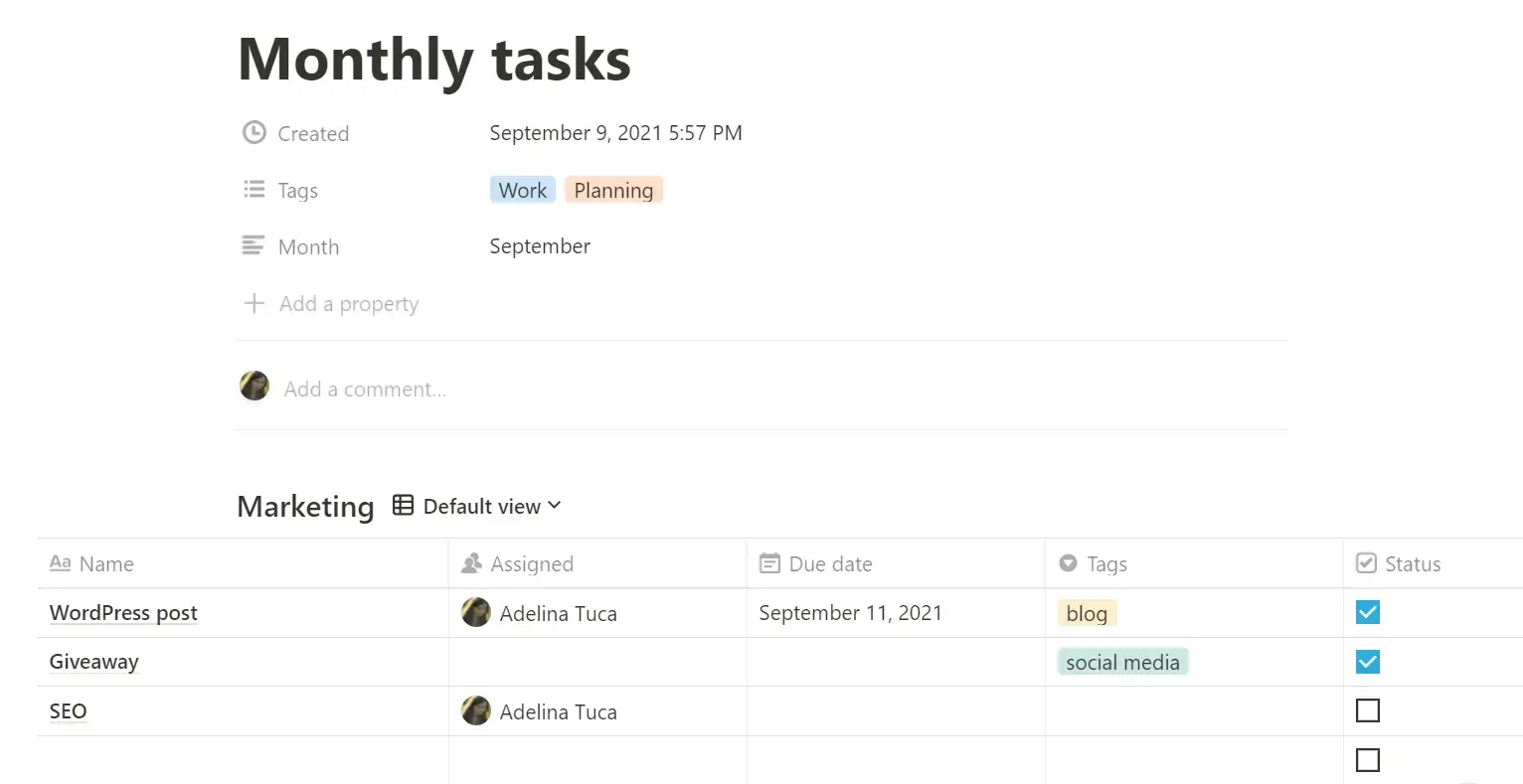
Evernote 具有內置的任務功能,這意味著您只需單擊幾下即可添加它們。 但是,您需要升級到高級計劃才能向任務添加截止日期、分配和通知。
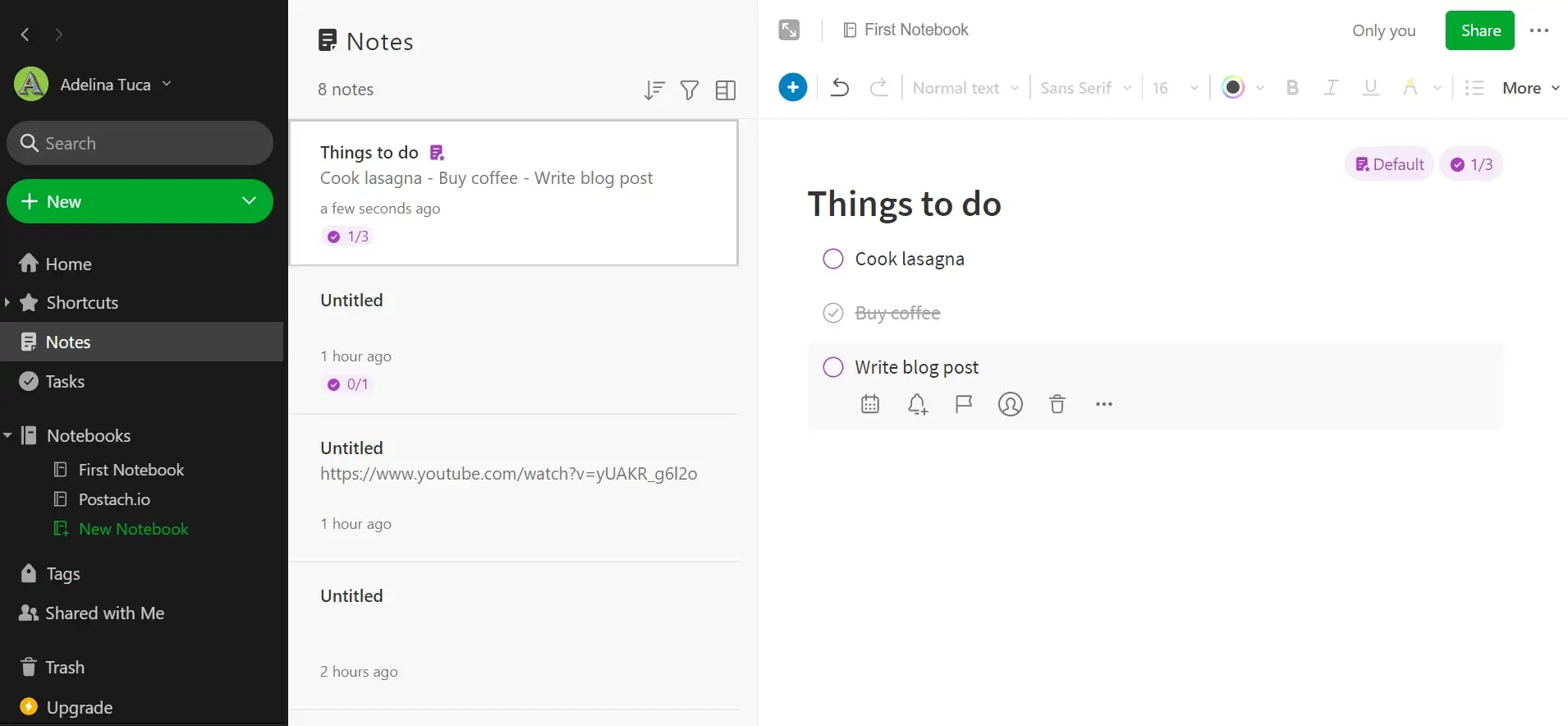
換句話說,你要么在 Notion 中免費手動創建任務,要么讓 Evernote 為你點擊幾下創建它們(但如果你想添加截止日期、作業和標誌,則需要付費)。
主頁儀表板
在這兩個應用程序中,您都可以自定義啟動頁面(主頁儀表板)。 雖然 Evernote 使用小部件和塊,但在 Notion 中您可以創建 wiki,您可以在其中添加快捷方式到您想要快速訪問的所有內容和頁面。
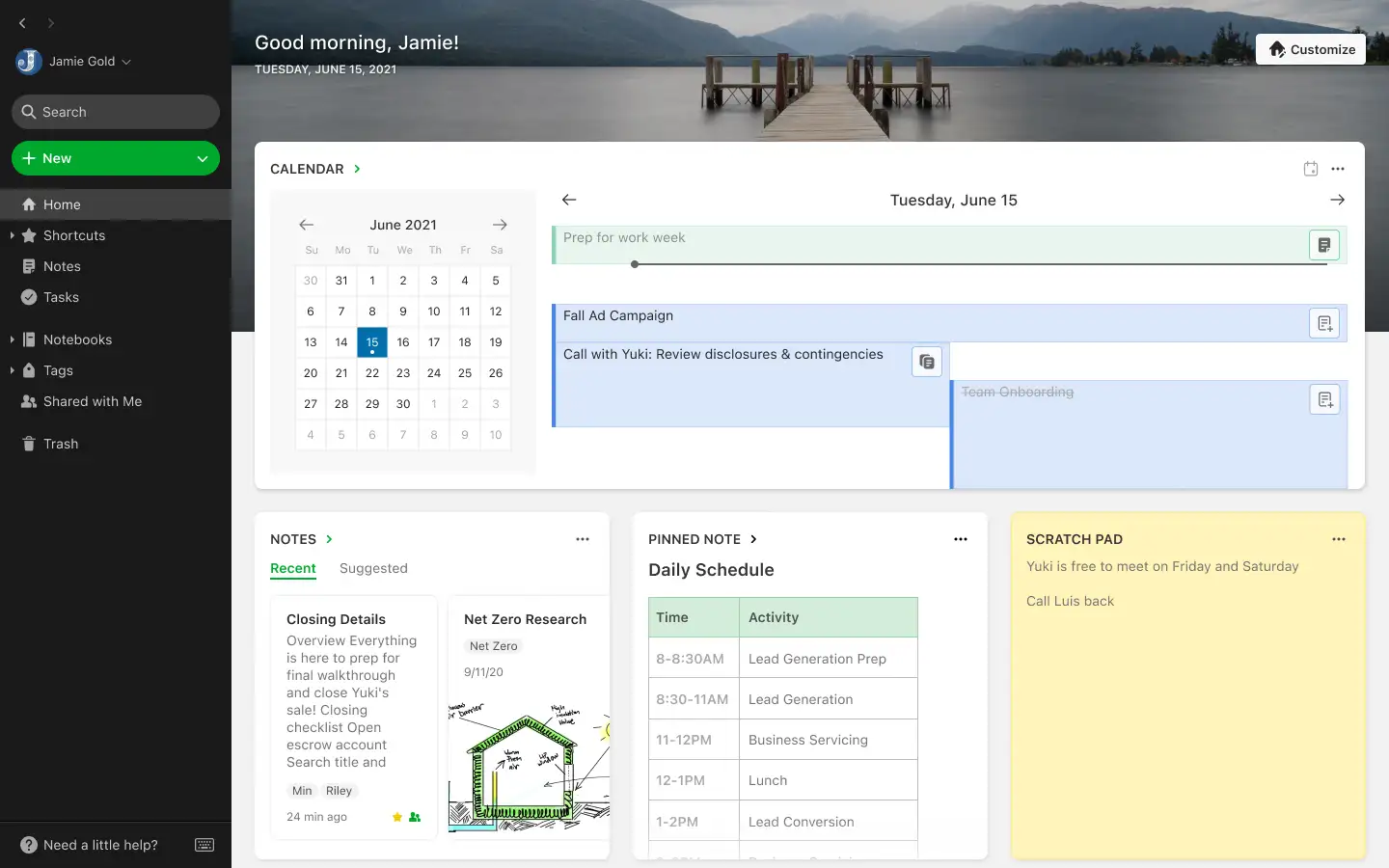
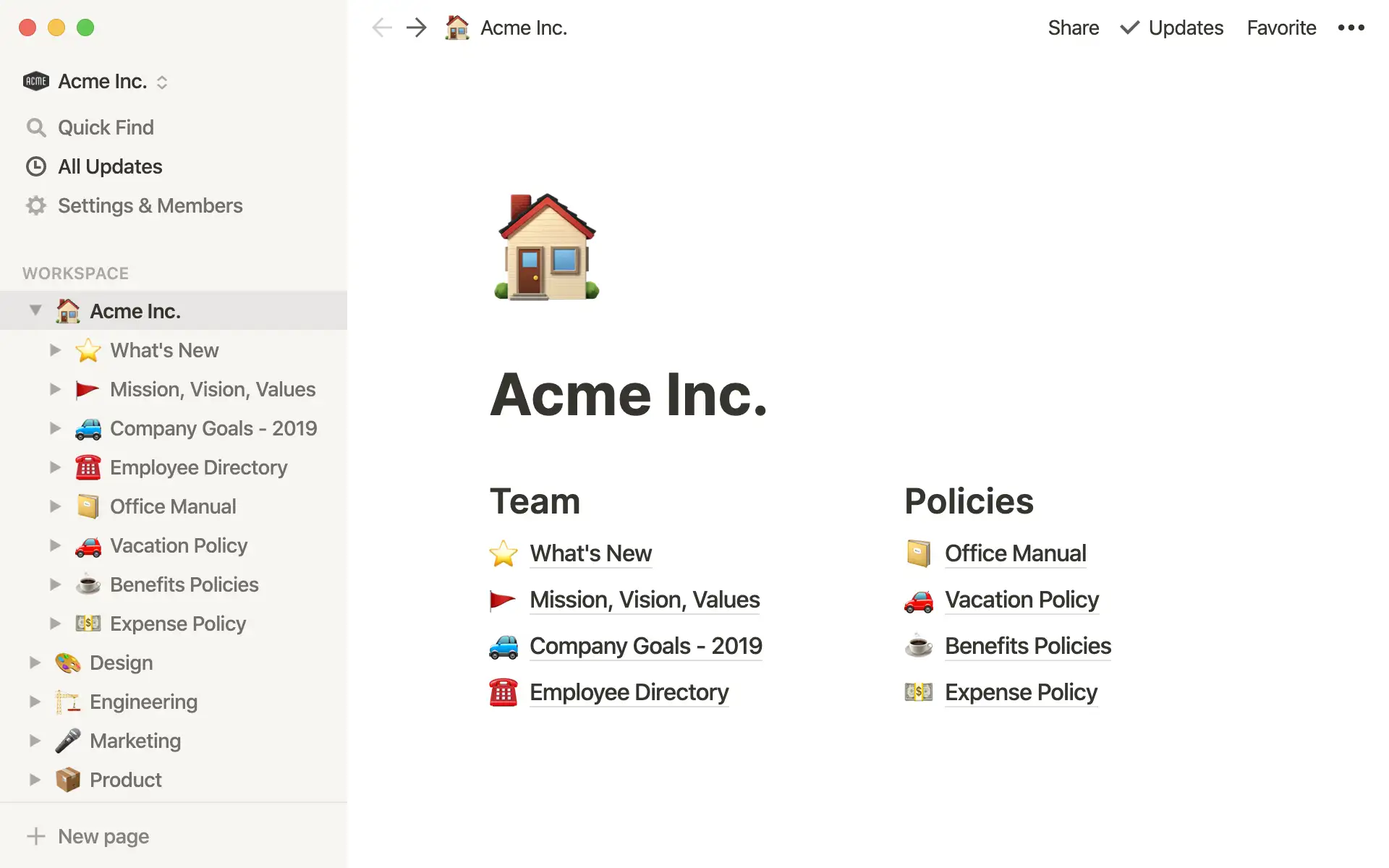
工作區
在創建工作空間時,您可以在 Notion 中免費進行,但不允許邀請其他成員。 要添加新成員,您必須升級到團隊計劃。 Notion 免費版的另一個限制是您只能與五位客人共享您的文件。
另一方面,要在 Evernote 中創建工作區,您需要升級到Teams計劃。 升級後,會員和客人的數量將沒有任何限制。
網頁剪輯器
Evernote 和 Notion 可讓您保存來自網絡的各種鏈接。 這是通過每個應用程序都有一個版本的 Web Clipper Chrome 擴展來完成的。
這些網絡剪輯器非常易於使用。 只需單擊一個按鈕,您就可以將正在瀏覽的網頁轉換為便箋或頁面。
草圖和附件
這兩個應用程序都可以讓您繪製各種外部文件並將其附加到您的筆記和頁面上。 值得一提的是,在 Evernote 中繪製草圖更容易,因為它具有集成的草圖功能。 您只需要單擊新建 → 草圖並開始繪圖。
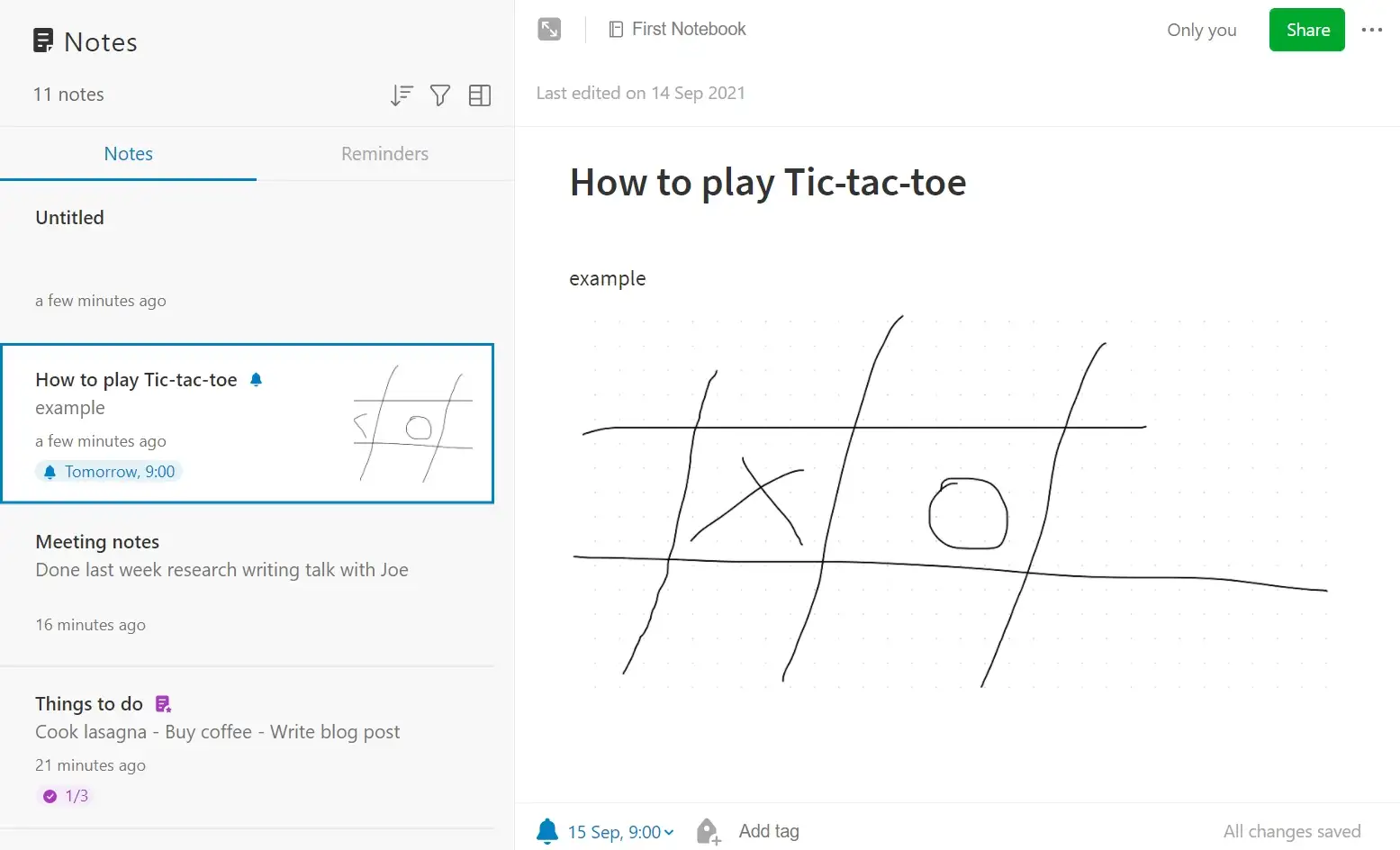
在 Notion 中,事情變得有點複雜。 您只能在應用程序之外的某個地方繪製,然後將文件嵌入到 Notion 註釋中。 您不能直接在便箋內繪圖。
設備同步
首先,讓我們再次強調這兩種工具都有多個版本,可以在 Windows、Mac、Android 和 iOS 上運行。 Evernote 也適用於 Linux。 另外,當然,您可以直接通過網絡瀏覽器訪問這兩種工具。
現在,進入設備同步。 這意味著您在其中一個連接的設備上所做的任何更改也將在另一台設備上可見。 例如,如果您同時使用移動應用程序和桌面應用程序,則您通過移動設備進行的任何編輯也會顯示在桌面應用程序中(反之亦然)。

但是,重要的是要提到 Evernote 在免費版本中僅允許您在兩台設備之間同步筆記。
獲勝者:就這兩種工具提供的功能的多樣性而言,這幾乎是平局。 但是,我們將在這裡選擇 Evernote 作為贏家。 我們讚賞 Evernote 為草圖和任務提供內置模塊,以及其他功能,如文檔掃描或主頁小部件。
您也可能對。。。有興趣:
- 10 種適合企業和個人使用的最佳電話會議服務
- 2021 年最適合閱讀的 Kindle 是什麼? 頂級型號比較
- Slack vs Teams(微軟):有什麼區別以及如何選擇?
2. 易用性
在我們 Evernote 與 Notion 比較的易用性部門中,前者更簡單,更不容易混淆。 Evernote 簡單明了,不會給您任何復雜的感覺。
另一方面,Notion 確實需要一點耐心來理解某些事情是如何工作的。 有時,當您創建某些模板或文件時,Notion 會讓您額外工作。 當你不得不用谷歌搜索一些東西來學習如何做的時候,再加上很多次。
換句話說,普通用戶不會立即知道如何使用 Notion。 因此,您需要時間來弄清楚如何使頁面看起來像您想要的那樣,某個按鈕的作用,或者如何將第三方應用程序與 Notion 集成。
例如,在 Notion 中創建任務不太直觀並且需要更多時間,因為您需要找到合適的模板並自己添加任務的屬性/字段。
在 Evernote 中,創建任務更容易,因為該工具帶有專用的任務模塊。 因此,它包含任務的預定義屬性,您只需要填寫您的內容即可。
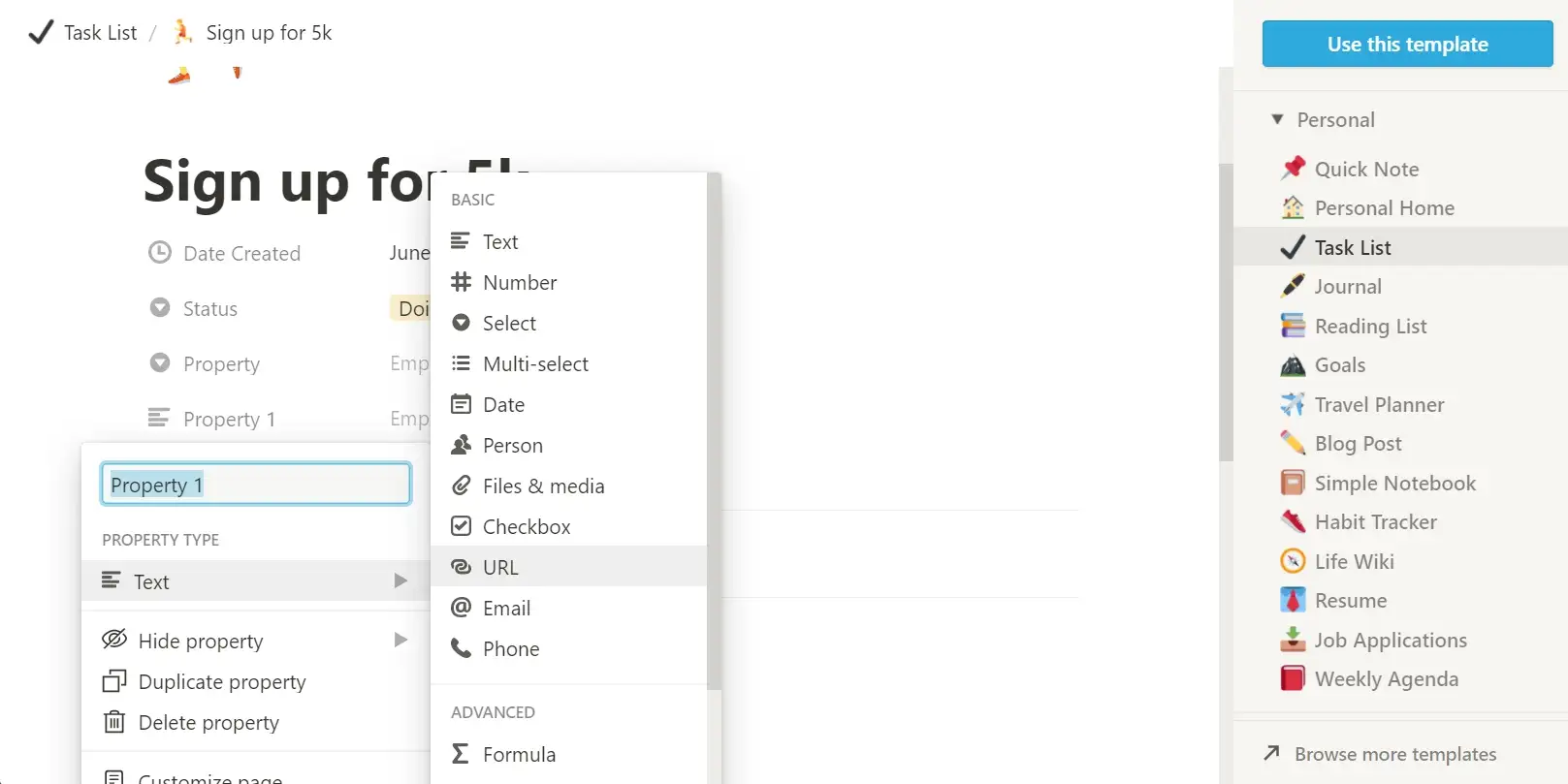
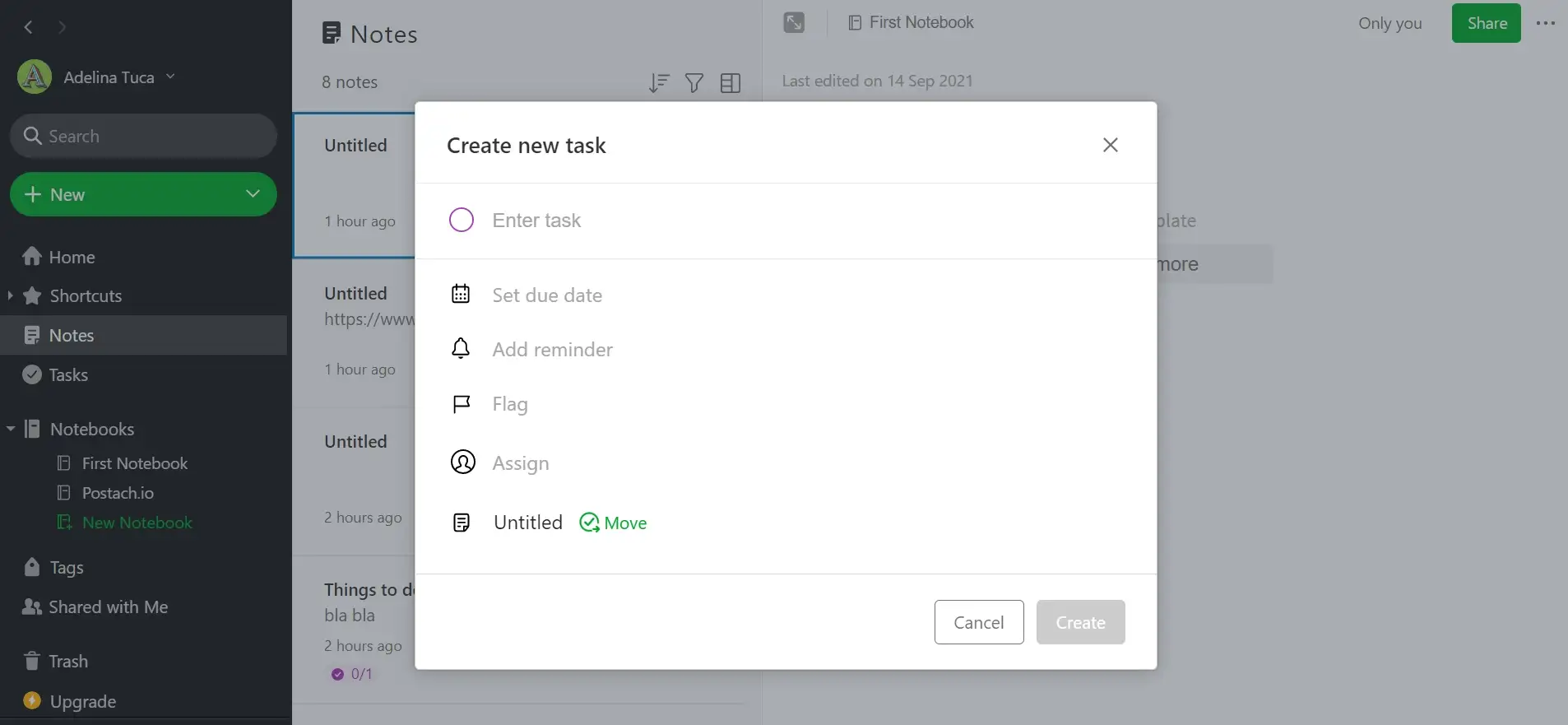
簡而言之,Notion 確實提供了 Evernote 中的大部分功能,但它看起來有點擁擠和壓倒性。 你只會得到一個包含一堆模板的界面,你需要自己組織和自定義這些模板,直到你把它變成一個好的形式。
Evernote 的界面正好相反。 它更容易掌握並且組織良好 - 它具有用於筆記、任務和草圖的單獨模塊。 它使用小部件這一事實對用戶來說是另一大優勢,因為您可以立即組織儀表板。
獲勝者: Evernote 在這裡獲得金牌,這要歸功於其簡單易懂的界面,每個人都可以掌握。 它自動化了你的大部分操作,而在 Notion 中,你總是需要採取額外的步驟來手動構建東西。 也就是說,這並不意味著 Evernote 將成為每個人都更容易使用的工具。 一旦您熟悉了 Notion,每天使用該工具就會變得非常直觀。
3. 設計
Evernote 有 57 個用於工作、學校和個人生活的模板。
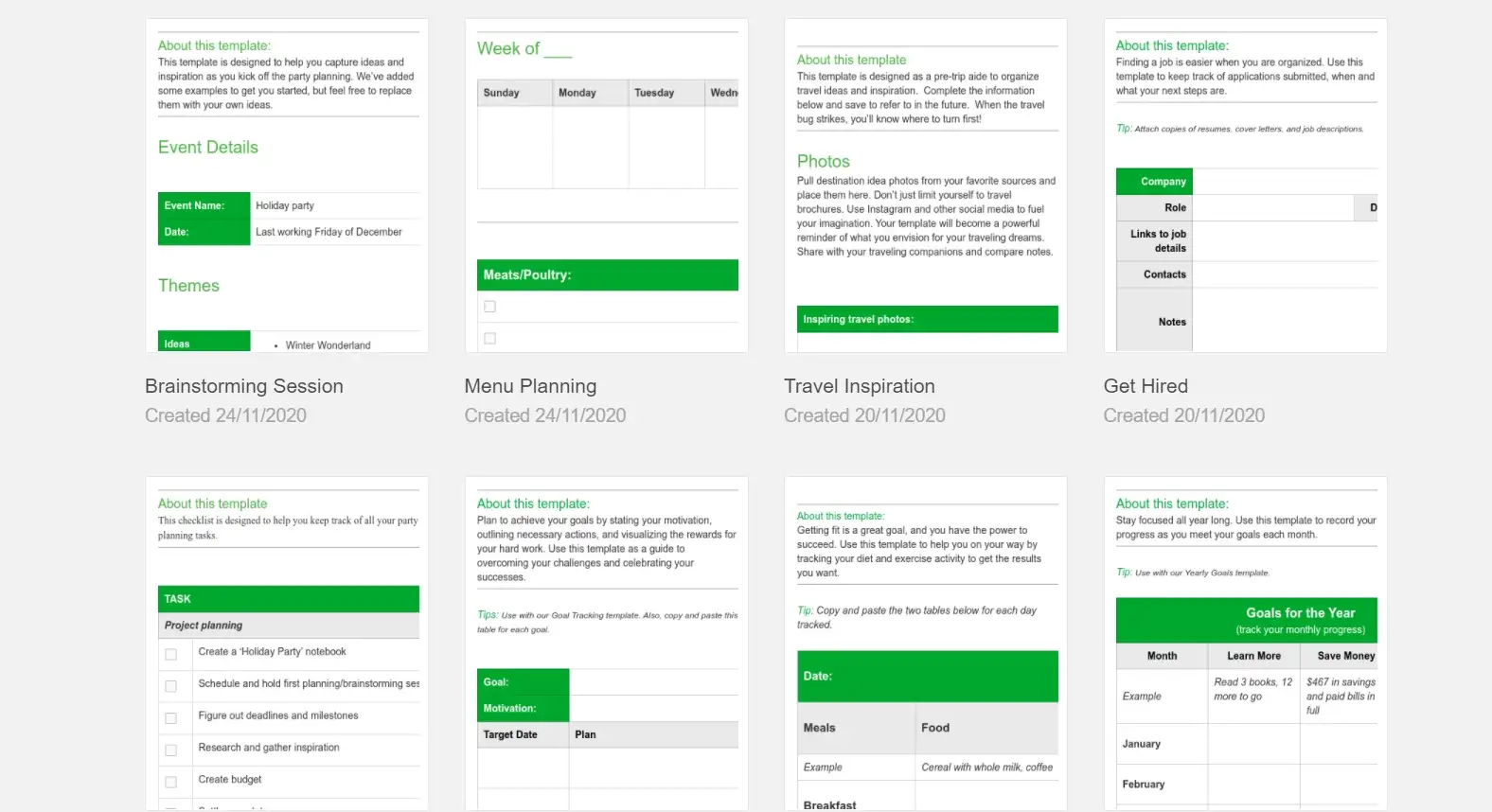
另一方面,Notion 有許多*許多*模板用於各種用途:人力資源、學生、非營利組織、初創公司、遠程工作、個人目標、規劃、愛好和樂趣、維基、旅行、投資組合、日記等. 這使得總共有近 300 個模板針對個人和專業項目的特定用例。
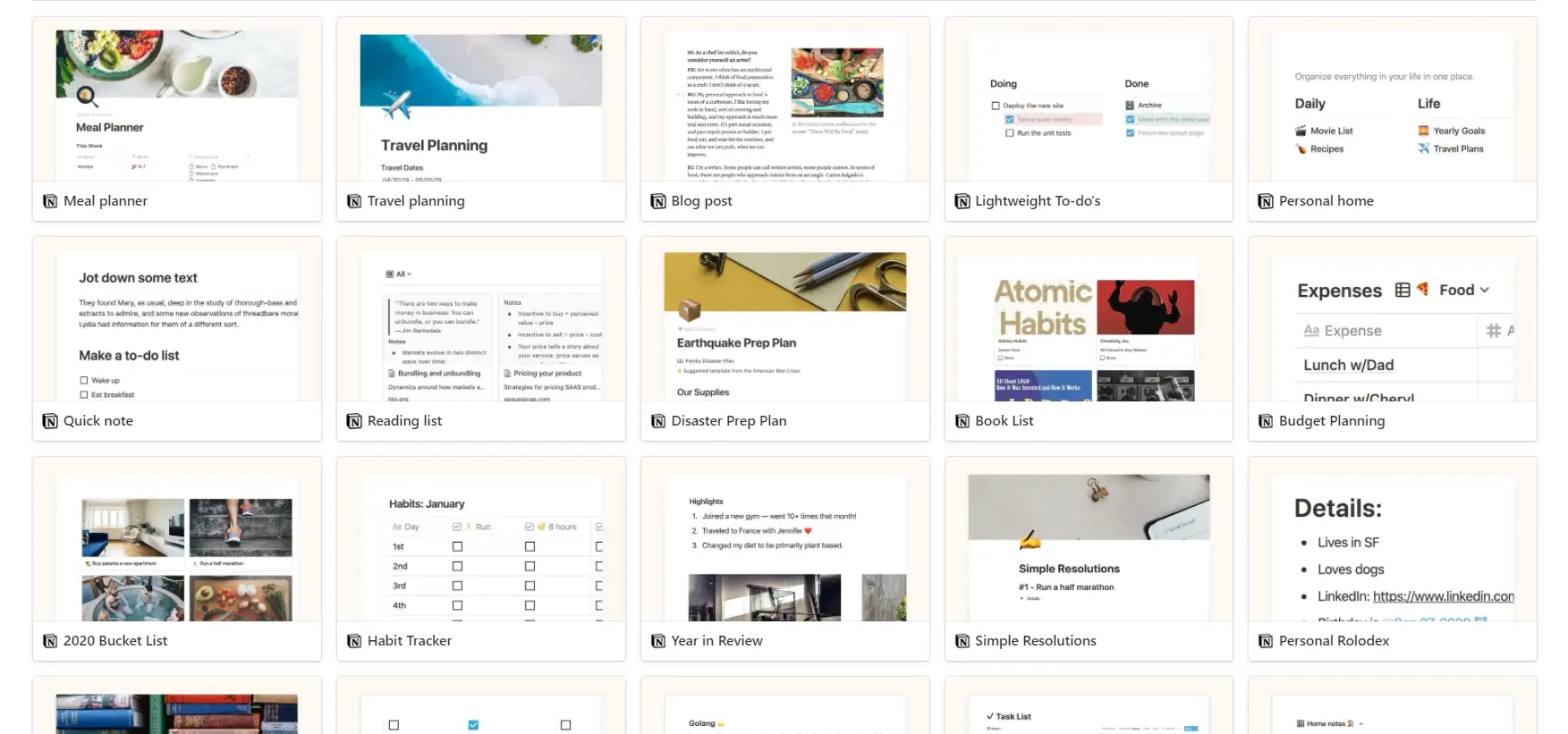
乍一看,Notion 看起來更友好,讓您可以創建華麗的工作區、文件、議程,並總體上創建更令人賞心悅目的筆記。 此外,它還帶來了幾個時間線視圖、表格、列表、日曆、看板、畫廊視圖等。
Evernote 在功能上更直接,但在設計方面,它看起來相當簡單。 不是極簡主義,但比 Notion 更簡單。
如果你在這裡是為了簡單和有效,而不是太在意美學,那麼你可能會喜歡 Evernote 的設計。 如果您需要更高級的東西,您可能會喜歡 Notion 的外觀。
獲勝者:總而言之,Notion 為您提供了更多選擇來構建更具吸引力和多樣化的頁面。 它有一個你能想到的幾乎任何東西的模板,所有的模板看起來都很時尚和現代。 因此, Notion 贏得了設計決鬥。
4. 集成
Evernote 有六個原生集成,而 Notion 只有一個。
Evernote 與 Google Calendar、Gmail、Google Drive、Salesforce、Slack 和 Microsoft Teams 本地連接。 此外,它允許您將這些集成顯示為主頁儀表板上的小部件。 但是,免費計劃中沒有任何集成可用。
至於 Notion,它只與 Slack 本地連接。 要集成其他應用程序,您需要創建 API 並處理技術問題(如使用代碼)。 對於臨時用戶來說,這是耗時且難以做到的。
作為替代方案,您可以使用 Zapier 或 Automate.io 等工具自動將這兩個應用程序與第三方工具集成。
作為旁注,您可以將各種文件(上傳或插入 Web 鏈接)附加和嵌入到 Evernote 和 Notion 筆記和頁面。
贏家:由於Evernote 提供比 Notion 更多的原生集成,我們有一個贏家。 事實上,在 Notion 中手動集成這些工具的過程很繁瑣,而且技術加起來就是最終的結果。
5.定價
Evernote 和 Notion 都是免費的。 但是免費版本帶有一些限制,您可以通過升級到更高級別來消除這些限制。
Evernote 定價計劃(每月):
- 自由
- 2.60 美元– 個人
- 3.35 美元– 專業
- 每位用戶12美元 – 團隊
在 Evernote 的免費版本中,您可以將應用程序僅同步到兩台設備、編寫筆記、設置基本任務、將三個小部件添加到主頁儀表板、上傳 60 MB 的文件、在應用程序中保存網頁以及將文件附加到筆記中。
要同步無限設備、為任務添加截止日期、訪問更多小部件、連接到 Google 日曆、設置通知和創建自定義模板,您必須升級到個人計劃。
如果您希望將 Evernote 與 Slack、Microsoft Teams、Salesforce 和其他應用程序集成,您需要購買專業計劃。
概念定價計劃(每月):
- 自由
- 4 美元– 個人專業版
- 每位用戶 8 美元– 團隊
如果您更願意使用 Notion 的免費版本,這就是您所獲得的——無限的頁面和塊、5 MB 的文件上傳、五位來賓共享您的文件、跨多個設備的應用程序同步以及與第三方創建集成的 API 功能-派對工具。
如果您想上傳無限的文件並與更多人分享您的 Notion 活動,您需要升級到Personal Pro計劃。 在這個計劃中,您還可以看到每個人在 Notion 中的活動歷史。
在團隊計劃中,您可以邀請無限的成員到您的工作區(您不能在其他兩個計劃中添加任何成員 - 除了您之外)。
贏家:定價領域沒有明顯的贏家,因為這兩種工具各有利弊。 兩者都在免費計劃中存在限制,但它們都沒有拒絕訪問會迫使您升級的基本功能。
如果您只需要 Evernote 供自己使用,Evernote 就有優勢——那是因為個人和專業計劃更便宜。 另一方面,Notion 的團隊計劃成本更低,如果您要與其他人一起工作,這將使其成為一個有吸引力的解決方案。
總之,如果你自己使用 Evernote,你會在 Evernote 上花費更少,但如果你想為你的團隊使用一個工具,你會用 Notion 省錢。
關於 Evernote 與 Notion 的最終想法
這總結了我們的 Evernote 與 Notion 比較。 這篇文章的主要目的是通過強調這兩種筆記工具之間的區別來簡化你的決策。
顯然,沒有適合所有人的完美解決方案。 因此,您將選擇滿足您個人或團隊大部分需求的工具。
為了幫助您選擇,這裡再次提供比較表:
| 特徵 | 印象筆記 | 概念 |
|---|---|---|
| 筆記和任務 | 內置任務模塊 | 任務是使用模板手動創建的 |
| 團隊工作區 | ||
| 設備同步 | 免費版中只有兩個設備 | 允許多個設備 |
| 模板 | 50+ | 250+ |
| 搜索和過濾器 | ||
| 日曆和提醒 | 谷歌日曆集成 | 應用內日曆塊 |
| 集成 | Google(日曆、Gmail、雲端硬盤)、Salesforce、Slack、Microsoft Teams | 鬆弛 |
| 網頁剪輯器 | Chrome、Safari、Firefox、Edge、Opera、IE、移動應用 | Chrome、Safari、Firefox、移動應用 |
| 拖放界面 | ||
| 兼容性 | Windows、Mac、Linux(測試版)、Android、iOS | Windows、Mac、安卓、iOS |
| 草圖 | 內置草圖模塊 | |
| 嵌入和附件 | ||
| 文件掃描 |
如果我們要給你一個建議,我們不得不說在 Evernote 和 Notion 之間進行選擇時有兩種方法:
首先,如果您是一個需要簡單、直接的筆記應用程序用於工作和/或個人項目的個人, Evernote 似乎是您的最佳選擇。 主要是因為您可以快速設置它,只需幾個步驟即可自定義主頁,並在用戶友好且易於掌握的界面中創建筆記/任務。
其次,如果你是一個喜歡建立一個複雜的筆記系統並保留工作和生活中很多事情/項目的證據的人,你會更喜歡 Notion 。 通過其現代且多樣化的模板,它可以更好地為您的項目提供個人風格。
您對 Evernote 與 Notion 有任何疑問嗎? 在下面的評論部分讓我們知道!
…
不要忘記加入我們關於加快 WordPress 網站速度的速成課程。 通過一些簡單的修復,您甚至可以將加載時間減少 50-80%:
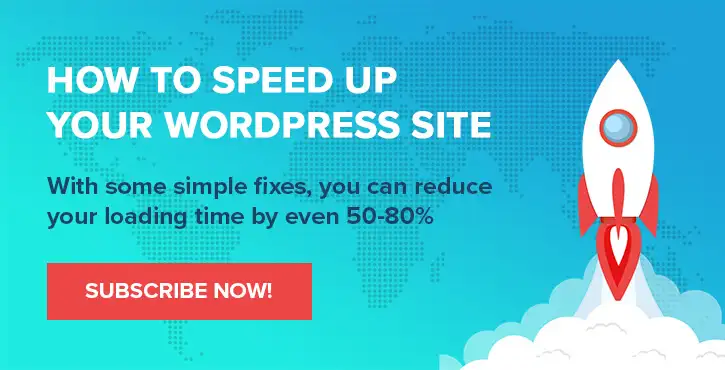
Chris Fitzgerald 和 Karol K. 的佈局和演示。
